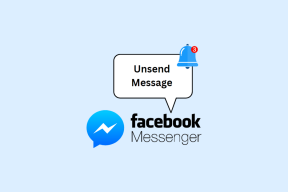Windows 10'da Eksik NVIDIA Kontrol Panelini Düzeltin
Çeşitli / / November 28, 2021
Bilgisayarınızda NVIDIA Grafik Kartı kuruluysa, NVIDIA Control'e zaten aşinasınız demektir. 3D ayarları, PhysX konfigürasyonu vb. gibi PC'niz için grafik ayarlarını yönetmenize ve yapılandırmanıza izin veren panel. Ancak NVIDIA Kontrol Paneline erişemez veya açamazsanız ne olur? Bu durumda, grafik kartı ayarlarını değiştiremez veya yapılandıramazsınız, bu da yanlış grafik yapılandırmasına yol açar.
İçindekiler
- Windows 10'da NVIDIA Denetim Masası Neden Eksik?
- Windows 10'da Eksik NVIDIA Kontrol Panelini Düzeltin
- Yöntem 1: NVIDIA Denetim Masasını Kolayca Göster
- Yöntem 2: Birkaç Nvidia Hizmetini Yeniden Başlatın
- Yöntem 3: Grafik Kartı Sürücülerini Güncelleyin
- Yöntem 4: Nvidia'yı sisteminizden tamamen kaldırın
- Yöntem 5: Display Driver Uninstaller'ı kullanın
- Yöntem 6: Sürücülerinizi NIVIDA web sitesinden güncelleyin
- Yöntem 7: NVIDIA İşlemlerini Öldür
- Yöntem 8: NVIDIA Denetim Masasını El İle Açın
- Yöntem 9: NVIDIA Denetim Masasının Açılmamasını Düzeltin
Windows 10'da NVIDIA Denetim Masası Neden Eksik?
Kullanıcılar, Nvidia Kontrol Panelini bulamadıklarını veya NVIDIA Kontrol Panelinin sistem denemelerinde veya kontrol panellerinde tamamen eksik olduğunu bildirdiler. Bu sorunun ana nedeni, grafik sürücülerini yeni güncellemeyle uyumsuz hale getiren Windows Güncelleme veya Yükseltme gibi görünüyor. Ancak sorun, güncel olmayan sürücüler veya bozuk NVIDIA Denetim Masası nedeniyle de olabilir.
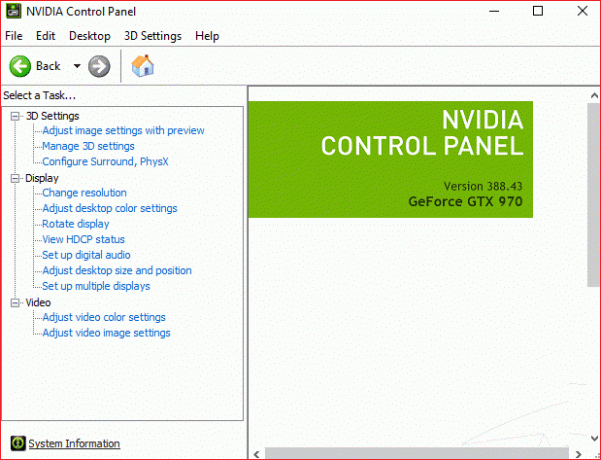
Windows 10'da Eksik NVIDIA Kontrol Panelini Düzeltin
Not: Emin ol bir geri yükleme noktası oluştur sadece bir şeyler ters giderse diye.
Windows 10'da NVIDIA Kontrol Panelini bulamıyorsanız, NVIDIA grafik tercihlerini ayarlayamazsınız, bu da Adobe After Effects, premier pro vb. gibi belirli uygulamalar anlamına gelir. ve en sevdiğiniz bilgisayar oyunları bu sorun nedeniyle beklendiği gibi çalışmayacaktır. Ancak endişelenmeyin, NVIDIA Kontrol Panelinizi kolayca gösterebilirsiniz ve bu işe yaramazsa, sorunu çözmek için her zaman yeniden yükleyebilirsiniz. O halde zaman kaybetmeden, aşağıda listelenen sorun giderme kılavuzunun yardımıyla Windows 10'da Eksik NVIDIA Kontrol Paneli Nasıl Onarılır onu görelim.
Yöntem 1: NVIDIA Denetim Masasını Kolayca Göster
1. Windows Tuşu + R'ye basın ve ardından yazın kontrol ve Denetim Masası'nı açmak için Enter'a basın.

2. Şimdi Açılır menüden görüntüleyin, Büyük simgeler'i seçin ardından Denetim Masası altında seçin NVIDIA Kontrol Paneli.
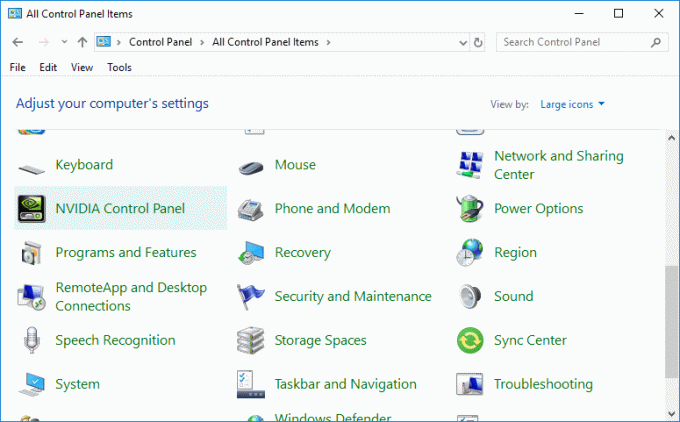
3. NVIDIA paneli açıldığında, üzerine tıklayın. Görünüm veya Masaüstü menüden ve tıklayın Masaüstü Bağlam Menüsü Ekle işaretlemek için.

4.Masaüstünüze sağ tıklayın ve şunu göreceksiniz: NVIDIA kontrolü paneli yeniden görünür.
Yöntem 2: Birkaç Nvidia Hizmetini Yeniden Başlatın
1. Windows Tuşu + R'ye basın ve ardından yazın services.msc ve Enter'a basın.

2. Şimdi, aşağıdaki NVIDIA hizmetlerini bulacaksınız:
NVIDIA Görüntü Kapsayıcı LS
NVIDIA Yerel Sistem Konteyneri
NVIDIA Ağ Hizmeti Konteyneri
NVIDIA Telemetri Konteyneri
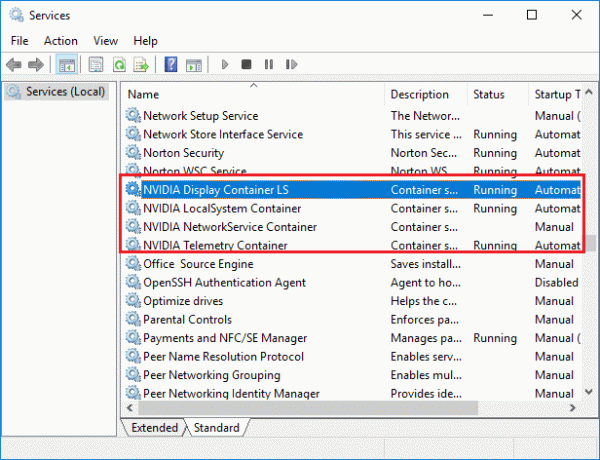
3. sağ tıklayın NVIDIA Görüntü Kapsayıcı LS sonra seçer Özellikler.
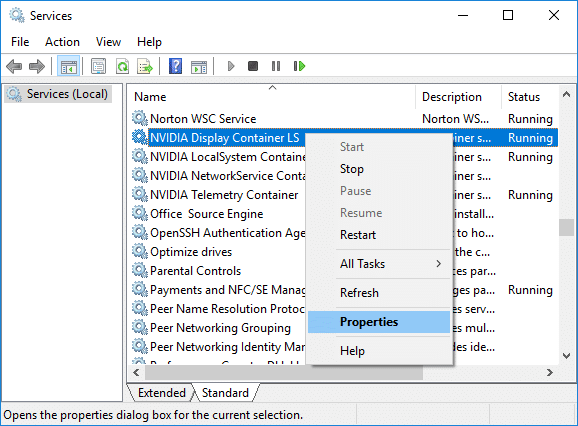
4. Durdur'a tıklayın ve ardından seçin Otomatik Başlangıç türü açılır menüsünden. Birkaç dakika bekleyin, ardından belirli hizmeti başlatmak için tekrar Başlat'a tıklayın.
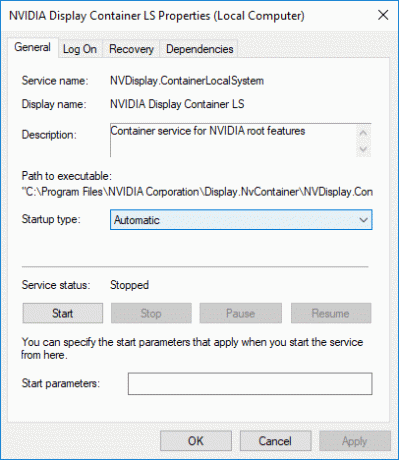
5. Tekrarlamak 3. ve 4. adım NVIDIA'nın kalan diğer tüm hizmetleri için.
Yapabilecek misin bir bak Windows 10'da Eksik NVIDIA Kontrol Panelini Düzeltin, değilse, sonraki yöntemi izleyin.
Yöntem 3: Grafik Kartı Sürücülerini Güncelleyin
1.Windows Tuşu + R'ye basın ve ardından yazın devmgmt.msc ve Aygıt Yöneticisi'ni açmak için enter tuşuna basın.

2. Ardından, genişlet Ekran adaptörleri ve Nvidia Grafik Kartınıza sağ tıklayın ve seçin Olanak vermek.

3. Bunu tekrar yaptıktan sonra, grafik kartınıza sağ tıklayın ve “Sürücü Yazılımını Güncelleyin.”

4. Seçme "Güncellenmiş sürücü yazılımını otomatik olarak arayın” ve işlemi bitirmesine izin verin.

5. Yukarıdaki adım sorununuzu çözebilirse, olağanüstü, değilse devam edin.
6. Tekrar "Sürücü Yazılımını Güncelleyin” ancak bu sefer bir sonraki ekranda “Sürücü yazılımı için bilgisayarıma göz atın.”

7. Şimdi seçin "Bilgisayarımdaki aygıt sürücüleri listesinden seçmeme izin ver."

8. Son olarak, listeden en son sürücüyü seçin ve tıklayın. Sonraki.
9. Değişiklikleri kaydetmek için yukarıdaki işlemin bitmesine izin verin ve bilgisayarınızı yeniden başlatın.
Grafik sürücülerini güncelledikten sonra, Windows 10'da Eksik NVIDIA Kontrol Panelini Düzeltin.
Yöntem 4: Nvidia'yı sisteminizden tamamen kaldırın
PC'nizi Güvenli Modda başlatın ardından şu adımları izleyin:
1. Windows Tuşu + R'ye basın ve ardından yazın devmgmt.msc ve Enter'a basın.

2. Görüntü bağdaştırıcılarını genişletin ve ardından NVIDIA grafik kartı ve seçin Kaldır.

2. Onay istenirse, Evet'i seçin.
3. Windows Tuşu + R'ye basın ve ardından yazın kontrol ve açmak için Enter'a basın Kontrol Paneli.

4. Denetim Masası'ndan, üzerine tıklayın Programı kaldır.

5. Sonraki, Nvidia ile ilgili her şeyi kaldırın.

6. Değişiklikleri kaydetmek için sisteminizi yeniden başlatın ve Kurulumu tekrar indirin.
7. Her şeyi kaldırdığınızdan emin olduğunuzda, sürücüleri tekrar yüklemeyi deneyin ve NVIDIA Kontrol Paneli Eksik sorununu çözüp çözemeyeceğinizi kontrol edin.
Yöntem 5: Display Driver Uninstaller'ı kullanın
Şimdiye kadar hiçbir şey yardımcı olmazsa, kullanabilirsiniz Sürücü Kaldırıcıyı Görüntüle grafik sürücülerini tamamen kaldırmak için. Emin ol Güvenli Modda önyükleme yapın sonra sürücüleri kaldırın. Ardından bilgisayarınızı yeniden başlatın ve üreticinin web sitesinden en son NVIDIA sürücülerini yükleyin.

Yöntem 6: Sürücülerinizi NIVIDA web sitesinden güncelleyin
1. Her şeyden önce, hangi grafik donanımına sahip olduğunuzu bilmelisiniz, yani hangi Nvidia ekran kartına sahipseniz, kolayca bulunabileceği için bilmiyorsanız endişelenmeyin.
2. Windows Tuşu + R tuşlarına basın ve iletişim kutusuna yazın dxdiag ve enter'a basın.

3. Bundan sonra ekran sekmesini arayın (biri entegre için iki ekran sekmesi olacaktır). grafik kartı ve diğeri Nvidia'nın olacak) Ekran sekmesine tıklayın ve grafik kartı.

4. Şimdi Nvidia sürücüsüne gidin web sitesini indir ve yeni öğrendiğimiz ürün ayrıntılarını girin.
5. Bilgileri girdikten sonra sürücülerinizi arayın, Kabul Et'e tıklayın ve sürücüleri indirin.

6. Başarılı indirmeden sonra sürücüyü yükleyin ve Nvidia sürücülerinizi manuel olarak başarıyla güncellediniz. Bu kurulum biraz zaman alacaktır, ancak bundan sonra sürücünüzü başarıyla güncellemiş olacaksınız.
Yöntem 7: NVIDIA İşlemlerini Öldür
1. basmak Ctrl + Üst Karakter + Esc Görev Yöneticisi'ni açmak ve ardından çalışan herhangi bir NVIDIA işlemini bulmak için:
NVIDIA Arka Uç (32 bit) NVIDIA Sürücü Yardımcı Hizmeti. NVIDIA Ağ hizmeti (32 bit) NVIDIA Ayarları. NVIDIA Kullanıcı Deneyimi Sürücü Bileşeni
2. sağ tıklayın her biri bir tek tek ve seçin Görevi bitir.
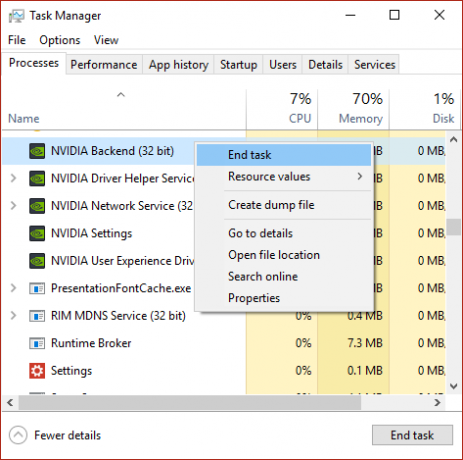
3. Şimdi aşağıdaki yola gidin:
C:\Windows\System32\DriverStore\FileRepository\
4. Aşağıdaki dosyaları bulun ve üzerlerine sağ tıklayın ve seçin Silmek:
nvdsp.inf
nv_lh
nvoclock
5. Şimdi aşağıdaki dizinlere gidin:
C:\Program Dosyaları\NVIDIA Corporation\
C:\Program Dosyaları (x86)\NVIDIA Corporation\
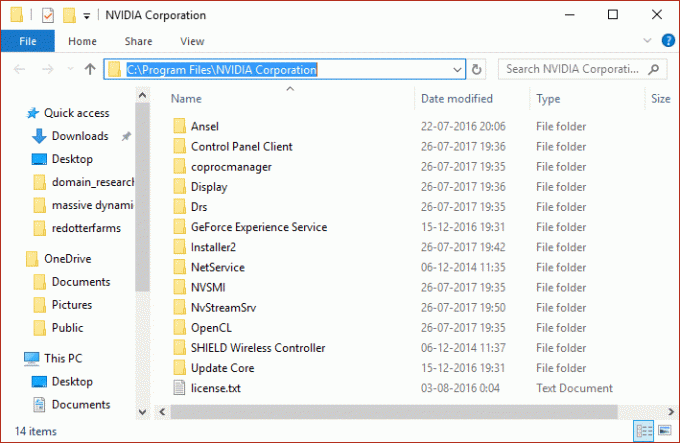
6. Yukarıdaki iki klasörün altındaki herhangi bir dosyayı silin ve ardından değişiklikleri kaydetmek için bilgisayarınızı yeniden başlatın.
7. NVIDIA yükleyicisini tekrar çalıştırın ve bu sefer “Gelenek” ve onay işareti”temiz bir kurulum gerçekleştirin.”

8. Bu sefer kurulumu tamamlayabileceksiniz, bu yüzden bu Windows 10'da Eksik NVIDIA Kontrol Panelini Düzeltin.
Yöntem 8: NVIDIA Denetim Masasını El İle Açın
1. Görev Yöneticisi'ni açmak için Ctrl + Shift + Esc tuşlarına birlikte basın ve ardından Listede Nvidia Konteyneri var.
2. Nvidia Container'a sağ tıklayın ve seçin Dosya konumunu aç bağlam menüsünden.
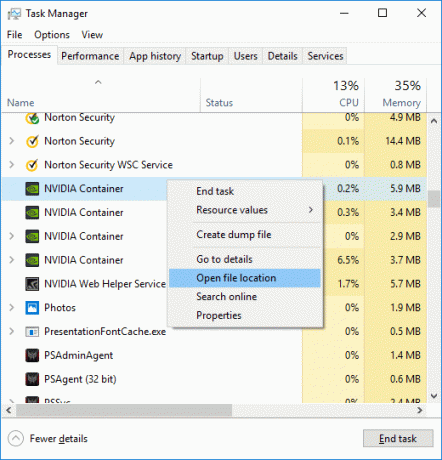
3. Dosya Konumunu Aç'a tıkladığınızda, şu konuma yönlendirilirsiniz:
C:\Program Files\NVIDIA Corporation\Display. NvContainer
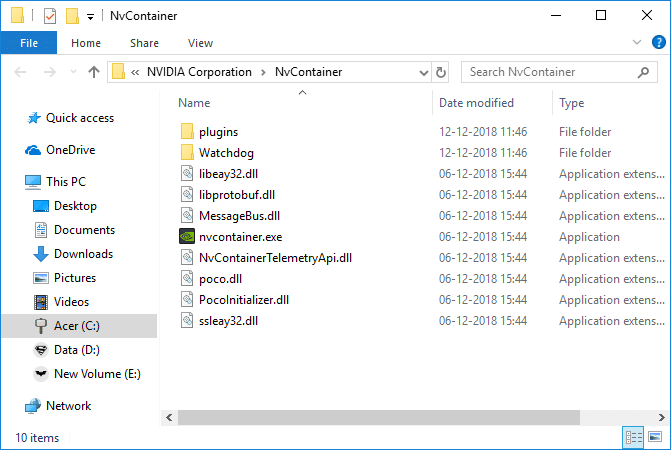
4. NVIDIA Corporation klasörüne gitmek için geri düğmesine tıkladığınızdan emin olun:
C:\Program Dosyaları\NVIDIA Şirketi
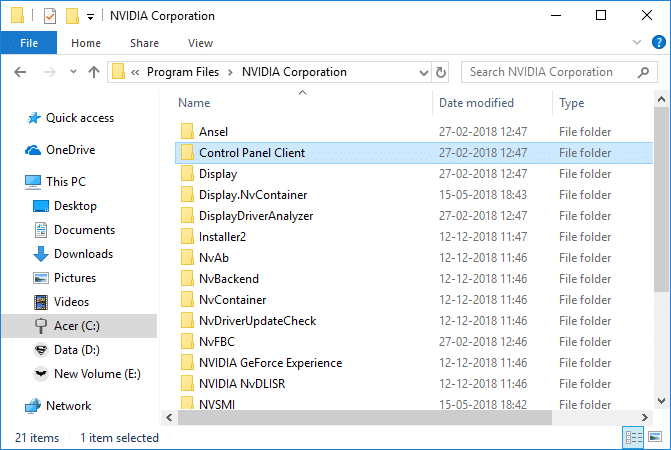
5. çift tıklayın Denetim Masası İstemci klasörü ve bul nvcplui.exe.
6. sağ tıklayın nvcplui.exe ve seçin Yönetici olarak çalıştır.
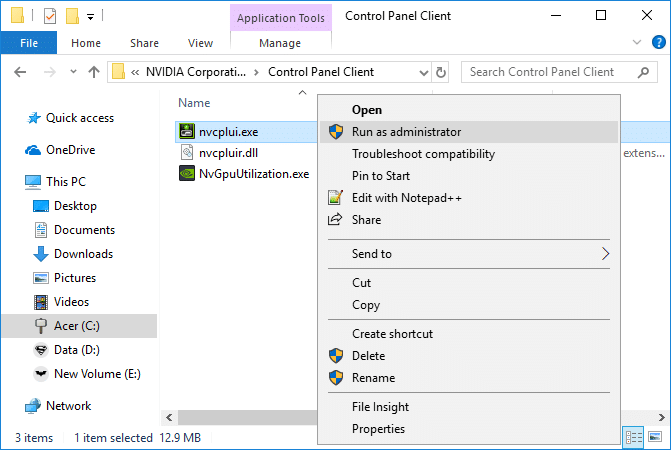
Yapabilecek misin bir bak Windows 10'da Eksik NVIDIA Kontrol Panelini Düzeltin, değilse, sonraki yöntemle devam edin.
Yöntem 9: NVIDIA Denetim Masasının Açılmamasını Düzeltin
1. Aşağıdaki konuma gidin:
C:\Program Files\NVIDIA Corporation\Display. NvContainer
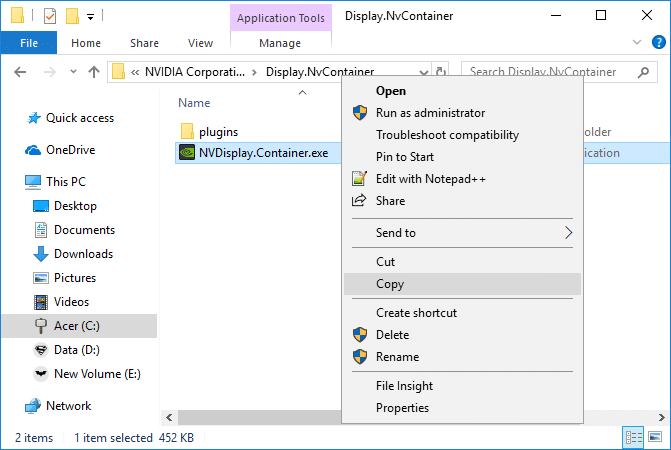
2. sağ tıklayın NVDisplay. Container.exe ve seçin Kopyala.
3. Windows Tuşu + R'ye basın ve ardından yazın kabuk: başlangıç ve Enter'a basın.
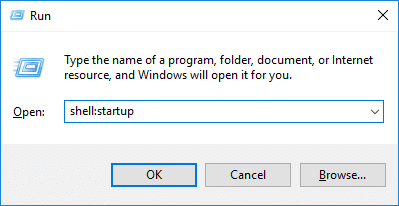
4. Enter'a bastığınızda, aşağıdaki konuma yönlendirilirsiniz:
C:\Kullanıcılar\Kullanıcı_adı\AppData\Roaming\Microsoft\Windows\Başlat Menüsü\Programlar\Başlangıç
5. içinde boş bir alana sağ tıklayın başlangıç klasörü ve seçin Kısayolu yapıştır.
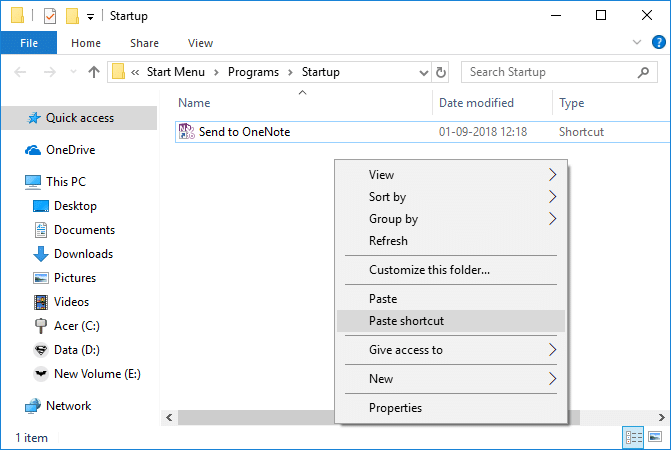
6. Şimdi sağ tıklayın NVDisplay. Container.exe kısayol ve seç Özellikler.
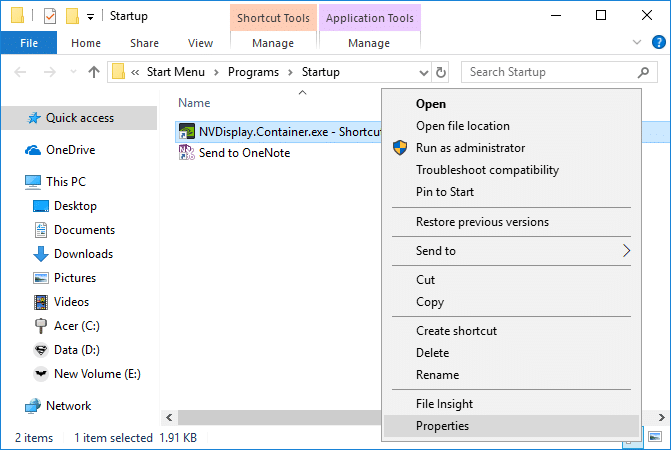
7. Çevirmek Kısayol sekmesi sonra üzerine tıklayın Gelişmiş düğme ve onay işareti "Yönetici olarak çalıştır“.

8. Benzer şekilde geçiş yap Uyumluluk sekmesi ardından tekrar “Bu programı Yönetici olarak çalıştır” seçeneğini işaretleyin.
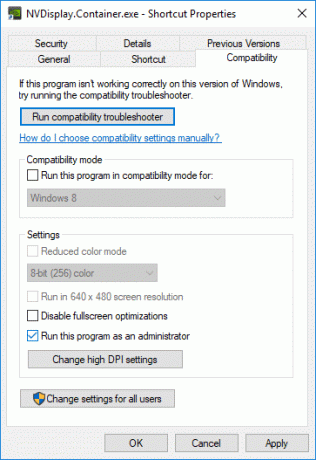
9. Uygula'yı ve ardından Tamam değişiklikleri kaydetmek için
Tavsiye edilen:
- Windows 10'da Microsoft Uyumluluk Telemetri Yüksek Disk Kullanımını Düzeltin
- Sorun bildirdiği için Windows bu aygıtı durdurdu (Kod 43)
- Windows 10 Görev Çubuğu'nda gösterilmeyen Sistem simgelerini düzeltin
- Ethernet Windows 10'da Çalışmıyor [ÇÖZÜLDÜ]
işte bu kadar başarılısın Windows 10'da Eksik NVIDIA Kontrol Panelini Düzeltin ancak bu eğitimle ilgili hala herhangi bir sorunuz varsa, bunları yorum bölümünde sormaktan çekinmeyin.